在wps表格中怎么插入图片?
我们在日常工作中都会使用到wps表格,许多小伙伴只知道表格可以处理数据,如何插入图片呢?今天,小编就教大家在wps表格中怎么插入图片。
如何在wps表格中插照片
1.首先我们打开电脑中的wps表格,如图。
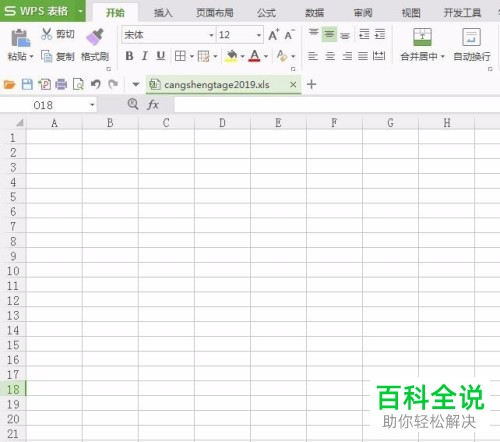
2. 然后点击上方工具栏中的【插入】,之后点击【图片】,如图。

3. 之后在弹出的选项中点击【来自文件】,如图。
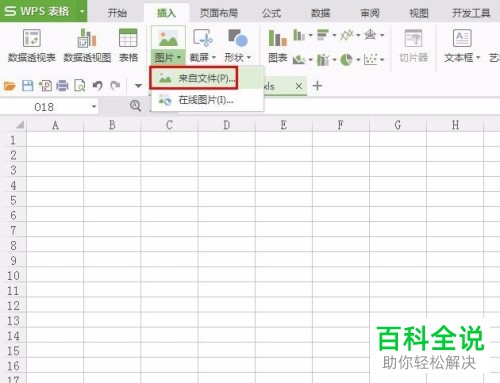
4. 然后进入我们图片所在的文件夹,点击之后点击右下角的【打开】,如图。

5. 之后我们在表格中就可以看到图片,我们摁住鼠标左键可以对图片的大小进行设置,如图。


6. 在完成设置之后点击【保存】即可,如图。

以上就是小编教大家在wps表格中怎么插入图片的方法,希望可以帮到大家。
赞 (0)

